PDF File में कई बार कुछ बदलाव या Edit करने की आवश्यकता होती है। जिसके लिए PDF फाइल को पूर्ण रूप से एडिट करना पड़ता है। पीडीएफ फाइल को एडिट करने के लिए आप PDF Editor का इस्तेमाल कर सकते हैं। जोकि आपकी फाइल में आसानी से किसी भी बदलाव को करने में सक्षम होता है।
सबसे पहले आपको इसमें अपनी सलेक्टेड पीडीएफ फाइल को अपलोड करना होता है। उसके बाद आप आसानी से इसके Text, Colour इत्यादि में बदलाव कर सकते हैं। आप मोबाइल के माध्यम से ही पीडीएफ एडिट कर सकते हैं। आइए जानते हैं कैसे?
ऑनलाइन पीडीएफ फाइल को एडिट कैसे करें?
मोबाइल से किसी भी पीडीएफ फाइल को एडिट करने के लिए नीचे दिए गए स्टेप्स को फॉलो करें:
1. सबसे पहले आप Sejda PDF Editor नामक वेबसाइट पर जाएं।
2. अब यहां Upload PDF File पर क्लिक करें। फिर उसके बाद Media Picker पर क्लिक करें।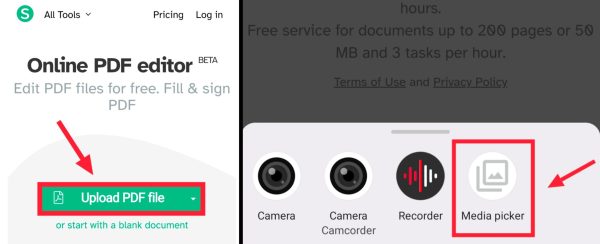
3. अब मोबाइल से उस पीडीएफ को सेलेक्ट कर लें जिसको आप एडिट करना चाहते हैं।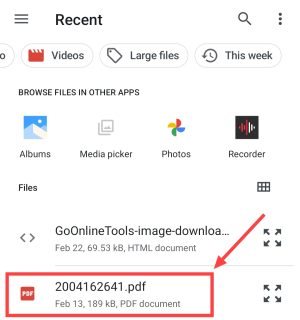
नोट: अगर आपकी पीडीएफ फाइल पासवर्ड प्रोटेक्टेड है तो उस स्थिति में आपको पासवर्ड डालने की आवश्यकता होगी।
4. इसके बाद अब पीडीएफ फाइल के अंदर अगर आपको किसी भी प्रकार के Text को ऐड करना है तो उस स्थिति में “Text” आइकॉन पर टैप करें।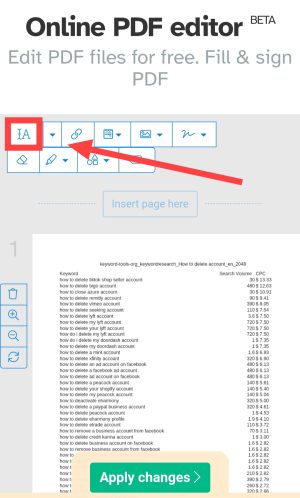
5. फिर अगर आपको उस PDF फाइल में कोई भी फोटो लगानी है तो “Image” आइकन पर टैप करें।
6. अब अगर आप Draw या Signature को PDF के ऊपर करना चाहते हैं तो Draw Icon पर टैप करें।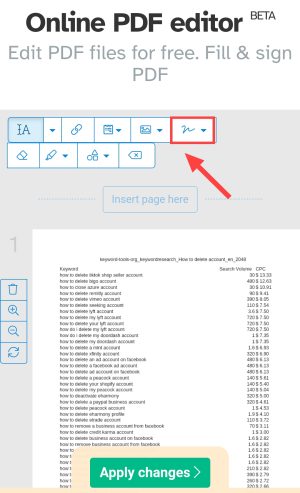
7. अब इसके बाद फिर Apply Changes पर क्लिक करें। 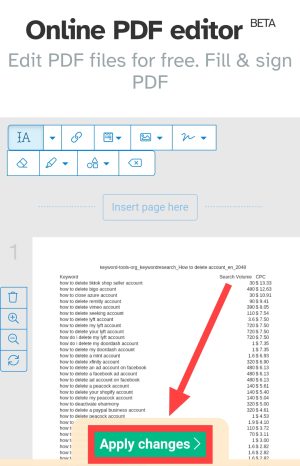
5. अब Download बटन पर क्लिक करके एडिट की हुई PDF फाइल को डाउनलोड करें। 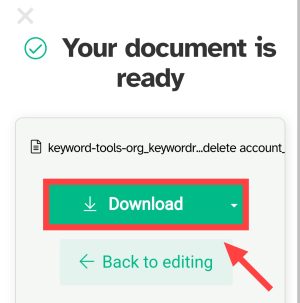
नोट: इस PDF फाइल में आप जो भी एक्स्ट्रा टेस्ट ऐड करोगे वह आपके पीडीएफ फाइल के Default Font में ही ऐड होंगे।
ilovepdf वेबसाइट से पीडीएफ एडिट कैसे करें?
1. सबसे पहले ilovepdf – PDF Editor नामक वेबसाइट पर जाएं। अब यहां पर Select PDF File पर क्लिक करें।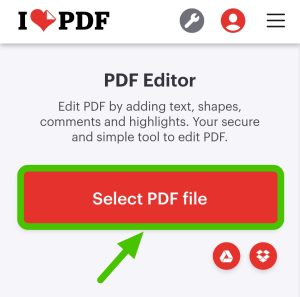
2. फिर इसके बाद Media Picker पर टैप करें। अब गैलरी से पीडीएफ फाइल को टैप करके सेलेक्ट करें।
3. अब Add Text आइकन पर क्लिक करें। फिर अपने हिसाब से टेस्ट को ऐड करें।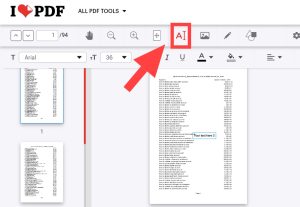
4. अब अगर आप इसमें Image लगाना चाहते हैं तो “Image Icon” पर क्लिक करें। फिर गैलरी से उस इमेज को टैप करके सेट करें।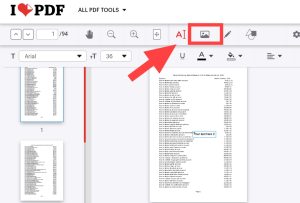
5. फिर अगर आपको PDF फाइल में Signature या कुछ ड्रॉ करना है तो “Draw Icon” पर क्लिक करें।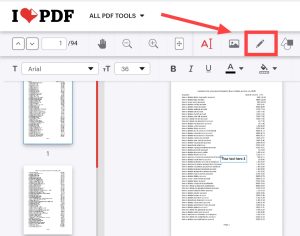
6. सब कुछ एडिट करने के बाद “Edit PDF” पर क्लिक करें।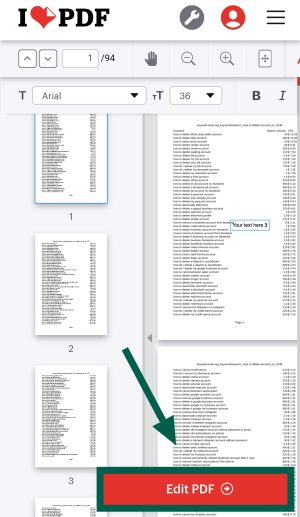
7. अब Download PDF पर क्लिक करें और एडिट की गई पीडीएफ को डाउनलोड करें।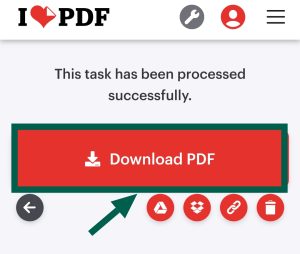
यह भी पढ़ें;




wonderfull….
hello!,I really like your writing so much! share we keep up a correspondence
extra approximately your article on AOL? I need a specialist
in this house to unravel my problem. Maybe that’s you!
Looking ahead to see you.
Good
softwaremantra1.blogspot.com
Very nice & useful post
Hlo sir
M Robin
Main pdf file mein kuch matter likhna chahta hu
So please guide me